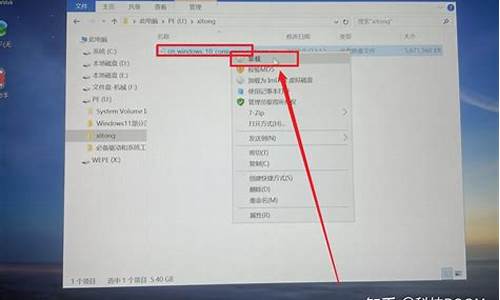电脑设备蓝屏_电脑系统配置弄蓝屏了
1.电脑突然蓝屏怎么办
2.电脑蓝屏怎么办?5种方法帮你解决
3.电脑蓝屏问题解决方案
4.MSConfig 设置完开机蓝屏怎么办

不知道蓝屏问题是否是每次都发生?还是偶尔发生?(来自微软解答)(xyz5819 意念时空)
如果在开机输入密码之后蓝屏,有可能是系统感染了病毒或者某个启动项有问题。
请在开机的时候点击F8进入安全模式,确认是否能够进入安全模式。(xyz5819 意念时空)
如果进入安全模式没问题,那么请在安全模式下使用杀毒软件进行全盘扫描,确认是否存在病毒。
如果没有查出病毒,那么我们可以使用干净启动的方法来排除软件方面的干扰。(xyz5819 意念时空)
如果进入安全模式的过程中仍然蓝屏,那么就有可能是硬件问题了,如果是台式机的话,请清理一下机箱中的灰尘并且重新插拔一下内存,两根内存的话暂时使用一根试试。如果是笔记本,建议到售后部门进行检测。(xyz5819 意念时空)
如果在安全模式下干净启动之后正常进入系统仍然蓝屏,那么就可能是硬件驱动的问题了,建议在安全模式下卸载显卡等硬件驱动,确认是否能够正常进入系统。
附录: 操作系统的干净启动步骤:(来自微软帮助与支持的解答)
步骤一:启动系统配置实用程序。(xyz5819 意念时空)
1、开机启动是按F8进安全模式(使用具有管理员权限的帐户登录)。(xyz5819 意念时空)
2、单击“开始”,在“开始搜索”框中键入msconfig,然后按 Enter。
如果系统提示您输入管理员密码或进行确认,请键入密码或单击“继续”。
步骤二:配置“有选择的启动”选项。(xyz5819 意念时空)
1、在“常规”选项卡上,单击“有选择的启动”。(xyz5819 意念时空)
2、在“有选择的启动”下,单击以清除“加载启动项”复选框。(xyz5819 意念时空)
3、单击“服务”选项卡,单击以选择“隐藏所有 Microsoft 服务”复选框,然后单击“全部禁用”。
4、单击“启动”标签卡,然后点击“全部禁用”并确定。(xyz5819 意念时空)
5、然后单击“重新启动”。(xyz5819 意念时空)
若蓝屏仍旧在安全模式下出现, 问题就可能是由于硬件不稳定导致的.建议联系电脑厂商对硬件进行排查.如果最近有改动过一些硬件或是硬件驱动,建议改回来确认问题情况.
以下是一些硬件蓝屏的排错常规步骤,你可以尝试一下:(xyz5819 意念时空)
1.如果最近有更换硬件,请您将新硬件更换回之前的硬件或是其他新硬件.
2.如果您有多根内存条,请您只保留一根,将其余的拔除.
3.确认接线等是否疏松,机箱内的灰尘是否过多,进行固定和清理.
4.更换其他的电源.(xyz5819 意念时空)
1.重启
有时只是某个程序或驱动程序一时犯错, 重启后一般系统会改过自新的.(xyz5819 意念时空)
2.新硬件
首先, 应该检查新硬件是否插牢, 这个被许多人忽视的问题往往会引发许多莫名其妙的故障. 如果确认没有问题, 将其拔下, 然后换个插槽试试, 并安装最新的驱动程序. 同时还应对照微软网站的硬件兼容类别检查一下硬件是否与操作系统兼容. 如果你的硬件没有在表中, 那么就得到硬件厂商网站进行查询, 或者拨打他们的咨询电话.(xyz5819 意念时空)
3.新驱动和新服务
如果刚安装完某个硬件的新驱动, 或安装了某个软件, 而它又在系统服务中添加了相应项目(比如:杀毒软件、CPU降温软件、防火墙软件等), 在重启或使用中出现了蓝屏故障, 请到安全模式来卸载或禁用它们.(xyz5819 意念时空)
4.检查病毒
比如冲击波和振荡波等病毒有时会导致Windows蓝屏死机, 因此查杀病毒必不可少. 同时一些木马间谍软件也会引发蓝屏, 所以最好再用相关工具进行扫描检查.(xyz5819 意念时空)
5.检查BIOS和硬件兼容性
对于新装的电脑经常出现蓝屏问题, 应该检查并升级BIOS到最新版本, 同时关闭其中的内存相关项, 比如:缓存和映射. 另外, 还应该对照微软的硬件兼容列表检查自己的硬件. 还有就是, 如果主板BIOS无法支持大容量硬盘也会导致蓝屏, 需要对其进行升级.(xyz5819 意念时空)
6.安装最新的系统补丁和Service Pack 有些蓝屏是Windows本身存在缺陷造成的, 应此可通过安装最新的系统补丁和Service Pack来解决.(xyz5819 意念时空)
7.最后一次正确配置
一般情况下, 蓝屏都出现于更新了硬件驱动或新加硬件并安装其驱动后, 这时"最后一次正确配置"就是解决蓝屏的快捷方式. 重启系统, 在出现启动菜单时按下F8键就会出现高级启动选项菜单, 接着选择"最后一次正确配置".(xyz5819 意念时空)
8.检查系统日志
在开始-->菜单中输入:EventVwr.msc, 回车出现"事件查看器", 注意检查其中的"系统日志"和"应用程序日志"中表明"错误"的项.(xyz5819 意念时空)
9.查询停机码
把蓝屏中密密麻麻的E文记下来, 接着到其他电脑中上网, 进入微软帮助与支持网站(略,百度不让贴外链). 在左上角的"搜索(知识库)"中输入停机码, 如果搜索结果没有适合信息, 可以选择"英文知识库"在搜索一遍. 一般情况下, 会在这里找到有用的解决案例. 另外, 在Baidu、Google等搜索引擎中使用蓝屏的停机码或者后面的说明文字为关键词搜索, 往往也会有意外的收获.
10.知友可以下载BlueScreenView(WinDebug),使用它去读取 C:\Windows\minidump\*.dmp文件,看看具体是哪些文件引起的这种蓝屏错误.(xyz5819 意念时空)
11.最好知友能告知具体蓝屏停机码和其下有无提及到具体造成蓝屏的文件名,才好进一步帮你分析及查找解决办法. (xyz5819 意念时空)
电脑突然蓝屏怎么办
电脑蓝屏是很多人都遇到过的问题,但是原因却很复杂。本文将为大家介绍电脑蓝屏的原因及解决方法。
重启电脑如果电脑蓝屏是偶然的,一般重启电脑,症状便可消失。
杀毒不彻底如果电脑蓝屏是由于杀毒不彻底引起的,可以使用杀毒软件,全盘扫描和自定义扫描。如果杀到木马或病毒后,应立即重启,重启电脑后,来到“隔离|恢复”,彻底删除木马和病毒。
软件冲突如果电脑蓝屏是由于软件冲突引起的,可以通过卸载多余的同类软件,比如:播放器重复或有相似的,杀毒,浏览器,游戏,输入法有同类多余的,卸载多余的,只留一款!
病毒和木马如果电脑蓝屏是由于电脑系统有顽固的病毒和木马或蠕虫干扰,或者丢失了系统文件,可以使用360系统急救箱或金山急救箱,金山网盾等等,其中任意一款,全盘查杀,再:系统修复。
软件需要更新如果电脑蓝屏是由于软件需要更新引起的,可以使用360管家,软件升级,下载,覆盖安装,winrar可以不升。
系统漏洞如果电脑蓝屏是由于系统有新的漏洞等待安装引起的,可以修补高危和重要的,其它设置为:忽略。
硬件问题如果电脑蓝屏是由于显卡或内存cpu,或风扇的接触不良和松动或有灰尘覆盖引起的,可以拔下橡皮擦擦。如果是内存cpu过热,散热性不好,可以开机时间不要太长,关机散热。
恶评插件和磁盘碎片如果电脑蓝屏是由于电脑存在恶评插件或磁盘碎片过多引起的,可以扫描出来,立即清理或使用系统工具清理碎片。
最后一次正确配置如果电脑蓝屏还是不行,可以试试开机后按F8,回车,回车,进安全模式里,最后一次正确配置,按下去试试!或者,进安全模式,到桌面后,全盘杀毒!
游戏蓝屏如果电脑蓝屏是由于玩游戏引起的,一般就是系统不支持这款游戏!可以更换游戏版本或换xp系统。
程序不稳定如果电脑蓝屏是由于下载的游戏,播放器,输入法,下载工具,浏览器,驱动,等等的程序不稳定引起的,可以卸载重装或升级至最新版本。
一键还原或重装系统如果电脑蓝屏还是不行,需要“一键还原”系统或“重装系统”了!
电脑蓝屏怎么办?5种方法帮你解决
电脑蓝屏了,安全模式后不会动了可以试试长按开机键直到笔记本断电,然后看下是否可以正常进入系统。
若还是有蓝屏问题,还请按照以下步骤排查:
1、 蓝屏出现前是否有硬件方面的升级改动,或系统软件方面是否有进行优化、更新等操作?
硬件如果改动后出现的蓝屏,建议考虑兼容性问题或硬件故障,请联系电脑官方售后。
2、 软件方面如有改动,建议将软件回滚到之前的状态,或者卸载更新最新版本尝试;
在上述操作都无效的情况下,如有系统备份或还原点,可以尝试还原到之前的状态;
如系统还原无效,可以考虑备份全盘数据重新安装系统或替换系统测试;
如系统还原过程中或系统安装过程中依旧出现蓝屏现象,请考虑硬件故障。
电脑蓝屏问题解决方案
电脑蓝屏是很多人都遇到过的问题,原因可能是系统软件、内存等出了问题。别担心,我们有几种方法帮你解决。
杀毒查杀试试腾讯电脑管家的杀毒功能,清理垃圾和查杀恶意软件,完成后重启电脑,看是否解决。
扫描修复在开始菜单中输入“cmd”,然后回车。再输入特定的命令来扫描和修复系统中的.dll文件。这个过程可能需要一些时间,请耐心等待。
清理内存如果电脑机箱里的内存条积灰了,拆开机箱,取出内存条,用橡皮擦擦拭金手指部分,然后换个插槽重新装回。
回滚配置开机时不停按F8键,进入高级选项,选择最后一次正确配置,确定。
硬件检查使用腾讯电脑管家的工具箱功能,检查硬件配置,并根据需要更新驱动。还可以通过电脑诊所查找蓝屏问题,查看修复方法。
MSConfig 设置完开机蓝屏怎么办
电脑蓝屏问题是很多人都遇到过的问题,通常是由于内存错误或软件不兼容引起的。本文将为你提供一些解决方案,帮助你轻松解决这个问题。
安全模式开机后,看到电脑品牌标志,立刻按下F8进入安全模式。然后选择“最后一次正确配置”,果断按下回车键!
杀毒如果问题仍然存在,进入安全模式并杀毒。别忘了检查“隔离区”里的内容,彻底清除它们!
系统修复使用360安全卫士的系统急救箱来修复系统。重启后,全面清理文件并修复系统问题。
硬件清理如果还是不行,拔下显卡和内存条,用橡皮擦擦,清理插槽灰尘和风扇。可能需要更换内存插槽哦!
软件冲突检查是否有冲突的软件,例如多款播放器和杀毒软件。只留一款,避免不兼容问题!
驱动升级试试下载“驱动人生”升级显卡驱动。
一键还原如果以上方法都无效,可能需要一键还原或重装系统了。
硬件问题如果硬件有问题,别犹豫,送修吧!
蓝屏原因:既然我们是修改的“msconfig”,“msconfig”最主要就是引导这里的“CPU处理器核数和最大内存大小”,而恰好蓝屏STOP: 0x00000074就是指的是CPU或内存的问题,出现不兼容的情况等等。
解决方法:使用小白一键重装系统工具制作pe启动盘修复系统。
一、进入BIOS设置U盘启动
由于现在电脑品牌类型太多了,进入BIOS的方法也各有不同,大家可以根据自己的品牌自行查找(基本上进入BIOS都是以F8\F9\F11\F12\ESC这些快捷键为主);由于我的电脑与众不同,进入BIOS要按Delete键才能进入。
再来说BIOS设置U盘启动,这个不同的品牌电脑,选项各有不一样了,这个大家也自行查找。下面是我的电脑设置U盘启动的截图:
设置好了,肯定按”Esc“要保存并退出。这个相信大家都懂。
二、插入U盘启动电脑,做“winwdows引导修复”
如下操作是在小白PE系统界面
1、使用“win引导修复“工具。
2、NT引导系统高级修复,选择“引导分区盘符”C盘。一般来说,电脑系统盘都是C盘。
3、点击“开始修复”;这里也介绍了此工具主要修复的是NT6.x和NT5.x。
4、查看win引导修复结果并退出,可以从下图清楚的看到,NT6.x修复成功了,说明我电脑用的是NT6.x引导。
5、现在你电脑再开机重新启动,相信已经不会再出现蓝屏和无法开机的状态了。千万不要忘记把BIOS设置U盘启动给改过来。
声明:本站所有文章资源内容,如无特殊说明或标注,均为采集网络资源。如若本站内容侵犯了原著者的合法权益,可联系本站删除。